
发布时间:2022-07-24 来源:win7旗舰版 浏览量:
在win10系统下,我们可以打开windows更新服务,让系统自动下载,安装更新,有助于设备高效运行并持续受到保护。那么如何打开windows更新服务呢?针对这个问题,小编整理了一篇图文教程,希望帮助大家
Windows更新服务是微软提供的软件升级工具,它能第一时间更新我们的操作系统,修复系统bug。但是win10系统的windows更新隐藏的太深了,很多朋友不知道怎么开启,下面,偶就教给大家如何打开windows更新服务
1、点击我的电脑(此电脑)。

win10更新图解详情-1
2、之后,在上方位置,点击管理进入。如下图。
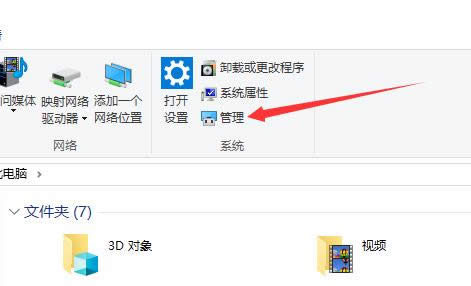
win10 打开自动更新图解详情-2
3、进入以后,找到管理中的服务,点击。
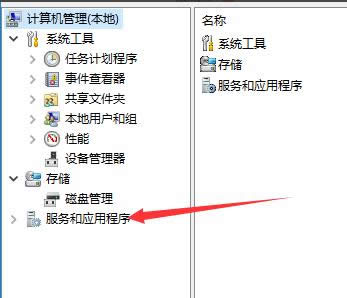
windows更新图解详情-3
4、进入服务以后,选择服务程序,点击。
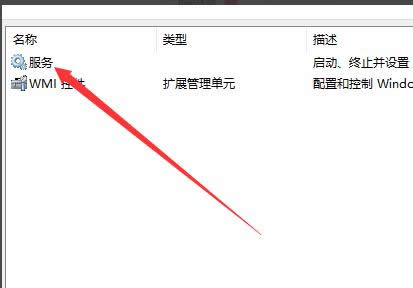
win10图解详情-4
5、之后弹出服务选项框,向下拖动,找到下图的更新程序。双击。
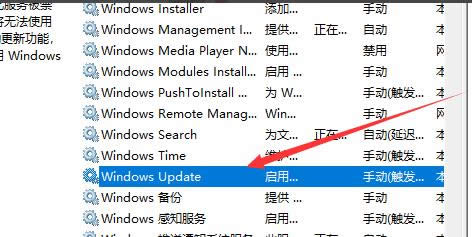
win10 打开自动更新图解详情-5
6、双击以后,出现下图对话框,选择启用。就可以自动更细了。
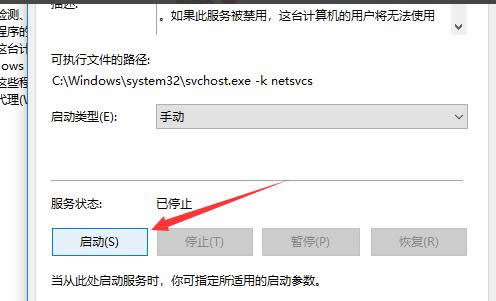
windows更新图解详情-6
7、之后选择关闭,也是一样的,就变自动为手动了。
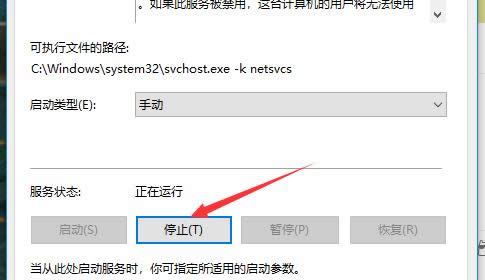
win10图解详情-7
以上就是win10打开windows更新的方法了,你学会了吗?
小伙伴你们知道win10系统怎么重装吗?你们要是不知道的话,那么小编的作用就来了,因为小编刚好准备
细说如何用windows10激活码激活系统,附windows10多版本激活密钥
如何使用win激活码,相信有许多的系统在升级了或是安装了win10后,都好遇到这样子的一个难题吧,
小编发现最近,有不少玩家反映因为自己想要在 Win10系统 上更加流畅地运行大型游戏,所以一直在纠
最近有用户反映电脑有问题需要进入安全模式修复,但是一直按F8却进不去。其实按F8是进入win7系统
本站发布的ghost系统仅为个人学习测试使用,请在下载后24小时内删除,不得用于任何商业用途,否则后果自负,请支持购买微软正版软件!
如侵犯到您的权益,请及时通知我们,我们会及时处理。Copyright @ 2018 斗俩下载站(http://www.doulia.cn) 版权所有 xml地图 邮箱: